Windows Schnellstart deaktivieren.
Windows hat eine neue Schnellstartfunktion, die im Gegensatz zum sogenannten Kaltstart zwar alle Programme beim herunterfahren schliesst, aber den Großteil der Treiber und den Systemkernel in ein Image schreibt und in die hiberfil.sys ablegt. Das bringt den Start zwar ein wenig auf Trab, aber birgt mitunter auch ein paar Fehlerquellen. Streikende Geräte meist USB oder der nicht funktionierende Zugriff auf bzw. ins BIOS beim Start, da es ja kein richtiger Start ist.
Wer also Probleme hier und da feststellt, kann versuchen den Schnellstart zu deaktivieren um zu schauen ob es danach besser geht. Oder auch permanent abschalten um immer einen Kaltstart zu erzwingen.
Wer übrigens den Neustart wählt, macht dabei immer einen kalten Start. Aber dann ist der Rechner auch nicht aus 🤔
Hier also der kleine Wert in der Registry, der den Schnellstart deaktiviert.
Starte Regedit.exe (Wie kann ich die Registry bearbeiten) und navigiere zu dem unten angegebenen Pfad und (wenn noch nicht vorhanden) erstelle einen Schlüssel mit dem unten angegebenen Namen in " "
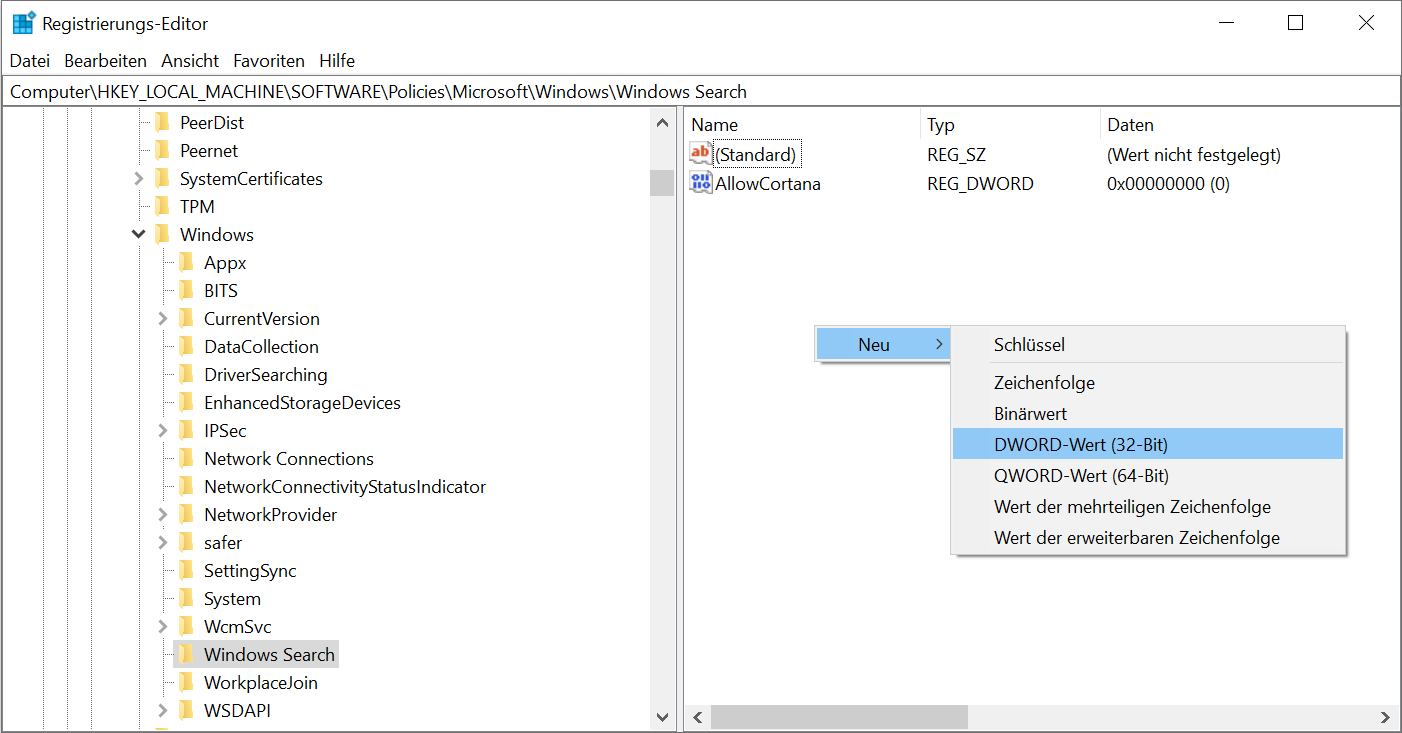
Zeichenfolge = REG_SZ
Binärwert = REG_BINARY
DWORD-Wert = REG_DWORD
QWORD-Wert = REG_QWORD
mehrteilige Zeichenfolge = REG_MULTI_SZ
erweiterbare Zeichenfolge = REG_EXPAND_SZ
Nach dem Erstellen einen Doppelklick auf den entsprechenden Wert.
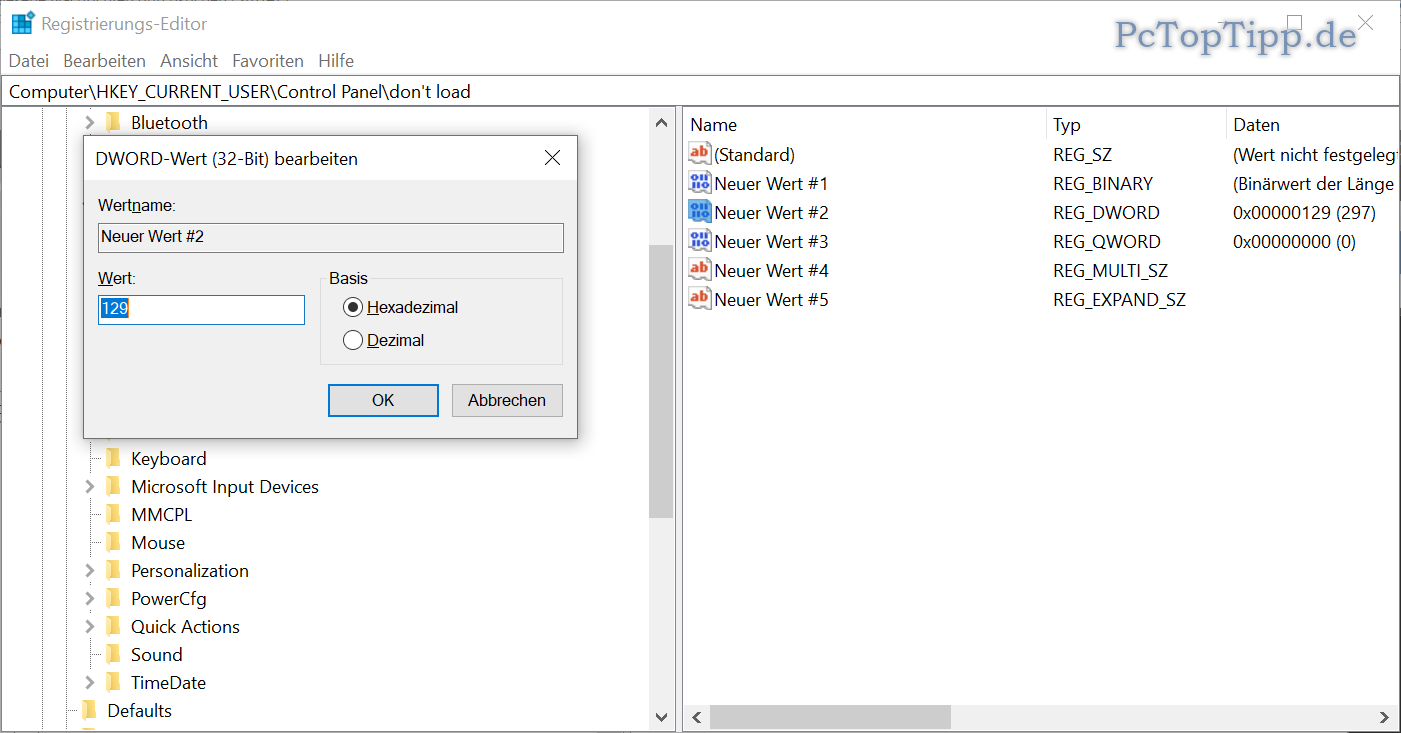
und den Wert ohne führende Nullen eintragen. Also bei "dword:00000129" nur die 129.
oder kopiere den folgenden gelb makierten Text in eine Textdatei und benenne diese in eine .reg Datei um. Starte die .reg Datei und bestätige die
Benutzerkontosteuerungsmeldung mit "JA".
Die erscheinende Warnmeldung ebenfals mit "JA" bestätigen. Danach erscheint die Erfolgsmeldung und die Werte stehen in der Registry.
Bei unserem Beispiel bedeutet
"dword:00000001" = aktiviert
"dword:00000000" = deaktiviert
Windows Registry Editor Version 5.00
[HKEY_LOCAL_MACHINE\SYSTEM\CurrentControlSet\Control\Session Manager\Power]
"HiberbootEnabled"=dword:00000000
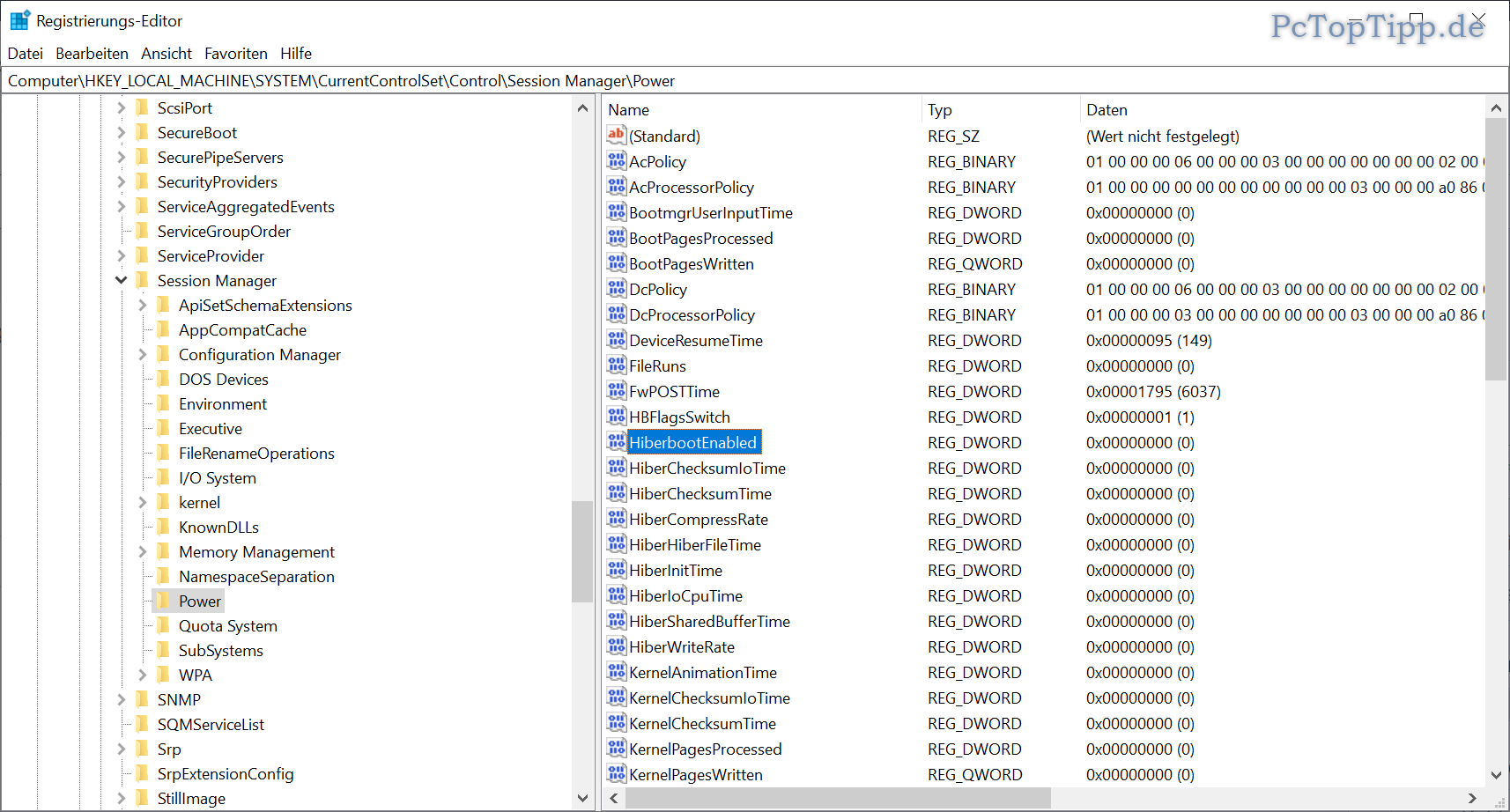
Hinweis: ACHTUNG !! Haftungsausschluss für die Registry:
Änderungen in der Registry können schwere Folgen für das Betriebssystem haben.
Mache Dir vor jeder Änderung eine Sicherung des zu ändernden Abschnittes oder der gesamten Registry
Diese Einstellung ist auch über die Windows GUI möglich
Ich hoffe der Beitrag "Windows Schnellstart deaktivieren" hat Euch weitergeholfen.
Gern könnt Ihr bei Fragen eine Mail an


